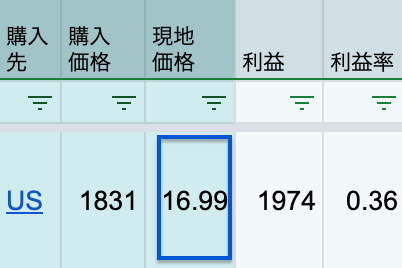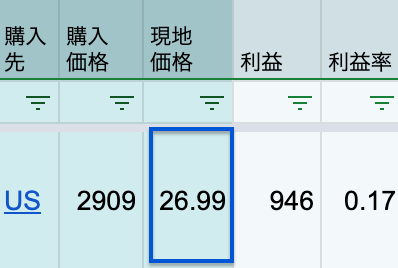ログイン
仕入れ時の商品を抽出しよう(今日の候補)
本ツールのメインコンセプトは、「将来」仕入れる機会のある商品をスプレッドシートにストックし、それを販売・仕入状況の変化に合わせて抽出することです。
今回、この抽出するための「今日の候補」機能について解説します。「今日の候補」機能を使えば、一度ストックした商品の繰り返しリサーチ、リピート仕入れを容易に行うことができます。
今日の候補
フィルタタブの一番下にある「今日の候補」ボタンをクリックするとダイアログが立ち上がります。
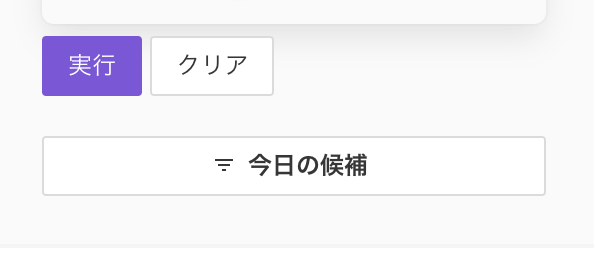
⇨
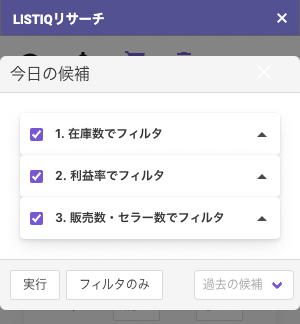
「今日の候補」ダイアログの3つのSTEPを実行することで、フィルタリングと情報取得を繰り返しながら、徐々に仕入れの候補を狭めていくことができます。
各STEPを経ることで最終的に、自在庫が少なく、利益が取れ、需要があり、競合が少ない商品だけが抽出されます。
続いて各STEPの説明です。
STEP1 在庫数でフィルタ
STEP1では、全商品の自在庫数を取得し、以下の計算式に基づき「在庫切れまでの日数」を見積もります。
在庫切れまでの日数 = 自在庫数 / (販売数/FBA数) * 30
そして、この日数が基準値以下の商品のみを抽出します。また、日数の基準値が0の場合には在庫が0の商品のみを抽出します。
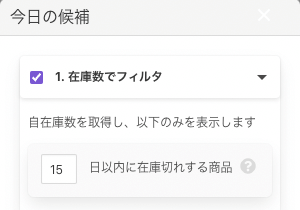
例えば、基準値が15日のケースを考えます。「販売数/FBA数」が1.5、「在庫数」が3の場合には、「在庫切れまでの日数」は60日になり、基準値を上回るのでこの商品は非表示になります。一方、「販売数/FBA数」が4、「在庫数」が1の場合には、「在庫切れまでの日数」は7.5日になり、基準値を下回るのでこの商品は表示されます。
「販売数/FBA数」はSTEP3で更新するため、STEP1で参照するのは過去に取得した値になります。そのため、在庫0以外の商品の抽出は必ずしも正確ではありません。
STEP2 利益率でフィルタ
STEP2ではストックされている全商品の販売価格を更新し、全商品の中から利益率が設定値以上のもののみを抽出します。
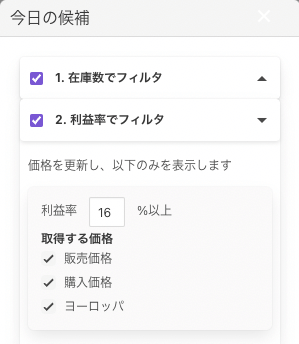
STEP3 販売数・セラー数でフィルタ
STEP3では、STEP2で抽出した商品を対象に、販売数とFBAセラー数の取得を行い、「3ヶ月の月間平均販売数/(FBAセラー数 + 1)」または「3ヶ月の月間平均販売数」が基準値以上のものだけを抽出します。
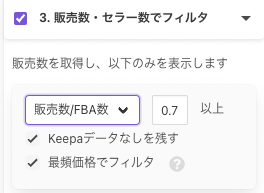
オプション「Keepaデータなしを残す」にチェックを入れると、ランキング情報が取得できない商品も残します。
「最頻価格でフィルタ」にチェックを入れると、「販売時点の最頻価格」での利益率でフィルタをします。これは、STEP2の現在価格の利益率だけでは一時的に値上がりした商品も抽出してしまうためです。この基準値にはSTEP2で指定した利益率を用います。
※ 【楽天版以外】最頻価格は、デフォルトでは送料を含まない最安価格を取得しますが、![]() のオプション「カートの最頻価格」をオンにすると送料を含むカート価格を取得します。ただし、Keepa APIのトークンを1商品あたり追加で2必要になります。
のオプション「カートの最頻価格」をオンにすると送料を含むカート価格を取得します。ただし、Keepa APIのトークンを1商品あたり追加で2必要になります。
過去の候補
過去の「今日の候補」の結果は「過去の候補」のプルダウンメニューから再適用することができます。
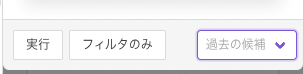
「今日の候補」の抽出結果に出てきた商品は一定期間抽出されなくなります(初期値は14日間です)。
この内部的な仕組みとして、各STEPで基準値と比較して基準値を超えている商品には、「CHECK2」という列定義の列にその日の日付を入れます。次のステップで抽出しなかった商品の日付は削除し、日付が残っているものだけをフィルタ表示する、というように動作します。
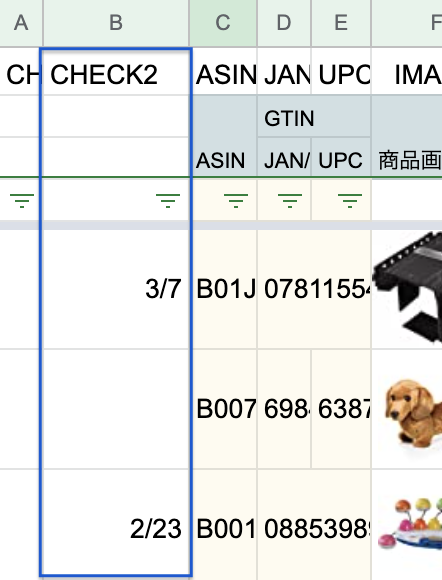
LISTIQは長い時間がかかる処理の最中にPCがスリープすると処理が止まってしまうため、その場合にはスリープを無効にするなどの対策をお願いします。
これは、LISTIQはアドオンがサーバーサイドのGoogle Apps Scriptを呼び出す形式で動作しますが、アドオン自体はクライアントサイドのブラウザ上で動いているためです。
詳しくは「各国のAmazonの価格を取得しよう」で説明しましたが、Keepa APIで各国の購入価格を取得した時に、出品者出荷が最安だと送料抜きの価格が取得されてしまいます。
これに対し、![]() のオプション「購入カート価格」をオンにすると、1国1商品あたり3トークン必要になる代わりに送料込みのカート価格が取得できます。
のオプション「購入カート価格」をオンにすると、1国1商品あたり3トークン必要になる代わりに送料込みのカート価格が取得できます。
このようにすることで、送料抜きのため高く計算された利益を、正確な値に戻すことができます。